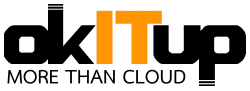Como modificar el archivo hosts en Windows, Linux y Mac
El archivo hosts es un fichero que se encuentra siempre en cualquier sistema operativo. Su función es permitirnos hacer apuntar un nombre de dominio hacia la IP que indiquemos sin que consulte el DNS, y solo tiene efecto en el ordenador donde se aplique.
Puede ser de gran utilidad cuando nos encontramos migrando una web de un proveedor a otro, lo que nos ayuda a conseguir visualizar como se vería la web en el nuevo servidor (sin tener que cambiar los DNS). También es útil cuando un dominio aún no existe pero necesitamos trabajar con él mientras aún no exista o no esté registrado.
Nota: Si tu web está configurada con URL’s absolutas, contacta con el administrador del servidor para que asegure que la petición se realiza en el servidor y no descarga el contenido de otro servidor.
Windows 7, 8, 10
Para editar el archivo hosts en sistemas Windows, debemos ir al menú de inicio y buscar Bloc de notas y abrirlo (a partir de Windows 7 debemos ejecutarlo como administrador)
Una vez abierto en el bloc de notas, debemos ir a “Archivo” y luego a “Abrir” del menú superior. Y a continuación buscaremos el archivo hosts en la siguiente ruta (en el buscador, marcamos la opción de “Todos los archivos” para que nos aparezca):
C:\Windows\system32\drivers\etc\hosts
Seleccionamos el archivo y le damos al botón de “Abrir”, y seguidamente podremos ver el contenido del archivo.
Entonces, ahora podremos indicar la IP y el dominio que queremos direccionar:
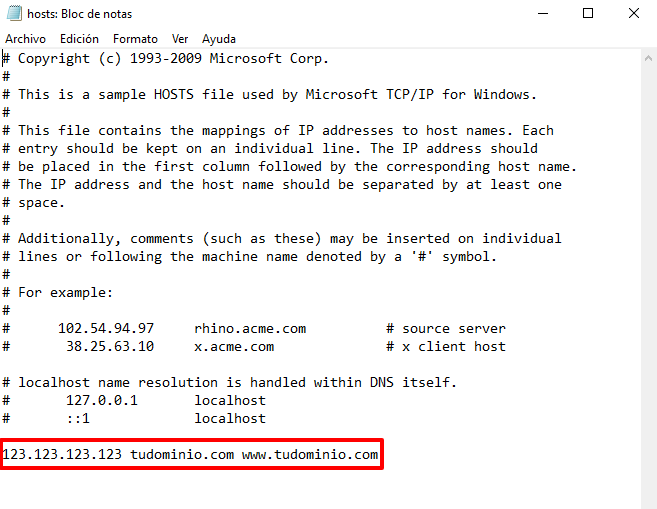
Como vemos en el ejemplo, lo que hacemos es situarnos al final del todo del archivo, y ponemos primero la IP, luego un espacio en blanco y a continuación el dominio. En el caso de que la web tenga una redirección hacia el subdominio www., añadiremos también este subdominio, así que ponemos otro espacio en blanco y lo indicamos. Cuando acabemos guardamos los cambios.
Y a partir de ahora, cuando carguemos el dominio en el navegador, este nos cargará la web de la IP del servidor que hemos indicado en el archivo hosts.
Linux
En los sistemas operativos Linux (Debian, Ubuntu, Fedora, etc…), accederemos al archivo hosts a través de un terminal. Para arrancarlo, buscaremos “Terminal” entre las opciones que nos aparezcan desde el menú de Aplicaciones.
Una vez nos encontremos en el terminal, debemos editar el archivo con el siguiente comando:
sudo vi /etc/hosts
Nos pedirá la password del usuario, y a continuación accederemos a la edición del archivo hosts:
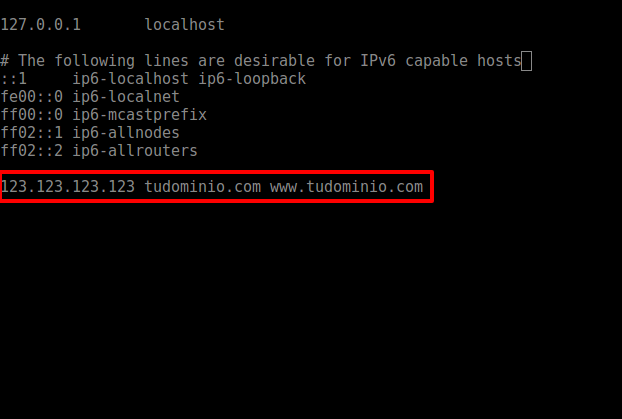
Como vemos en el ejemplo, lo que hacemos es situarnos al final del todo del archivo, y ponemos primero la IP, luego un espacio en blanco y a continuación el dominio. En el caso de que la web tenga una redirección hacia el subdominio www., añadiremos también este subdominio, así que ponemos otro espacio en blanco y lo indicamos. Cuando acabemos guardamos los cambios.
Y a partir de ahora, cuando carguemos el dominio en el navegador, este nos cargará la web de la IP del servidor que hemos indicado en el archivo hosts.
Mac Os X (macOS)
En sistemas operativos con Mac, accederemos al archivo hosts por terminal. Para ello, debemos buscar la aplicación Terminal mediante la búsqueda en Spotlight (también la podemos encontrar en las Aplicaciones de la carpeta Utilidades).
Una vez nos encontremos en el terminal, debemos editar el archivo con el siguiente comando:
sudo vi /private/etc/hosts
Nos pedirá la password del usuario, y a continuación accederemos a la edición del archivo hosts:
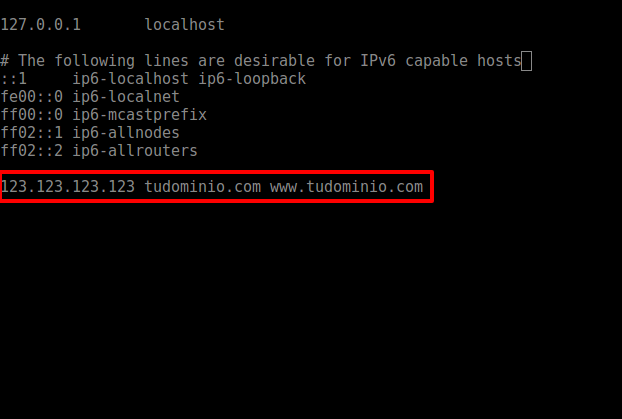
Como vemos en el ejemplo, lo que hacemos es situarnos al final del todo del archivo, y ponemos primero la IP, luego un espacio en blanco y a continuación el dominio. En el caso de que la web tenga una redirección hacia el subdominio www., añadiremos también este subdominio, así que ponemos otro espacio en blanco y lo indicamos. Cuando acabemos guardamos los cambios.
Y a partir de ahora, cuando carguemos el dominio en el navegador, este nos cargará la web de la IP del servidor que hemos indicado en el archivo hosts.